Как навсегда избавиться от Webalta в Firefox: пошаговая инструкция
Webalta может изменить настройки вашего браузера и усложнить работу в интернете. Узнайте, как полностью удалить Webalta из Mozilla Firefox с помощью этих простых и эффективных шагов.


Запустите Mozilla Firefox и перейдите в меню, нажав на три горизонтальные линии в верхнем правом углу.
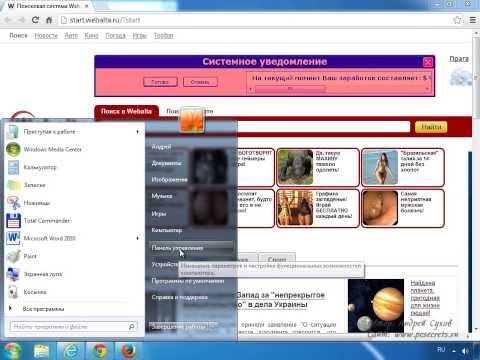
Как удалить страницу Webalta
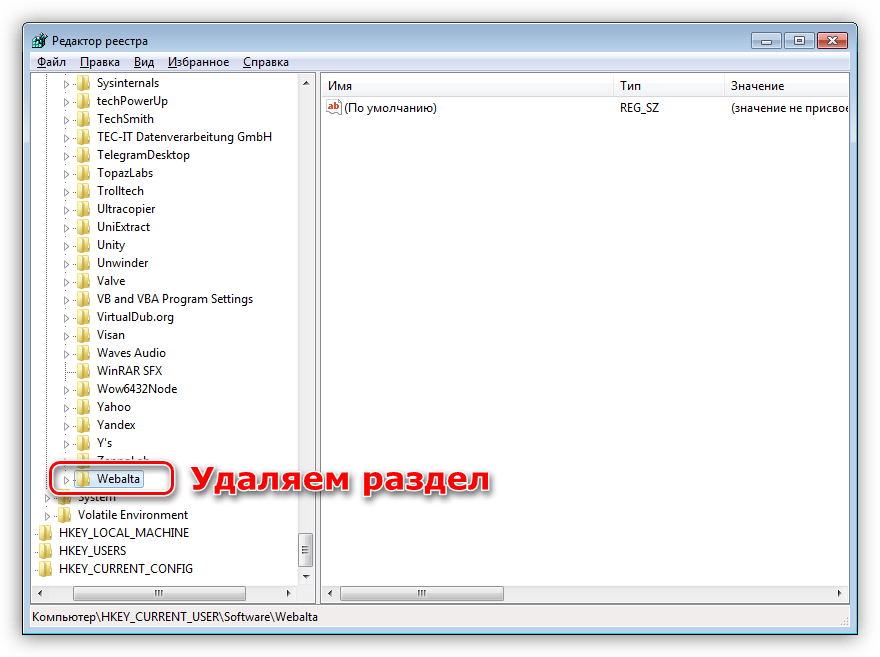
Выберите пункт «Дополнения и темы» и перейдите на вкладку «Расширения».

webalta как удалить
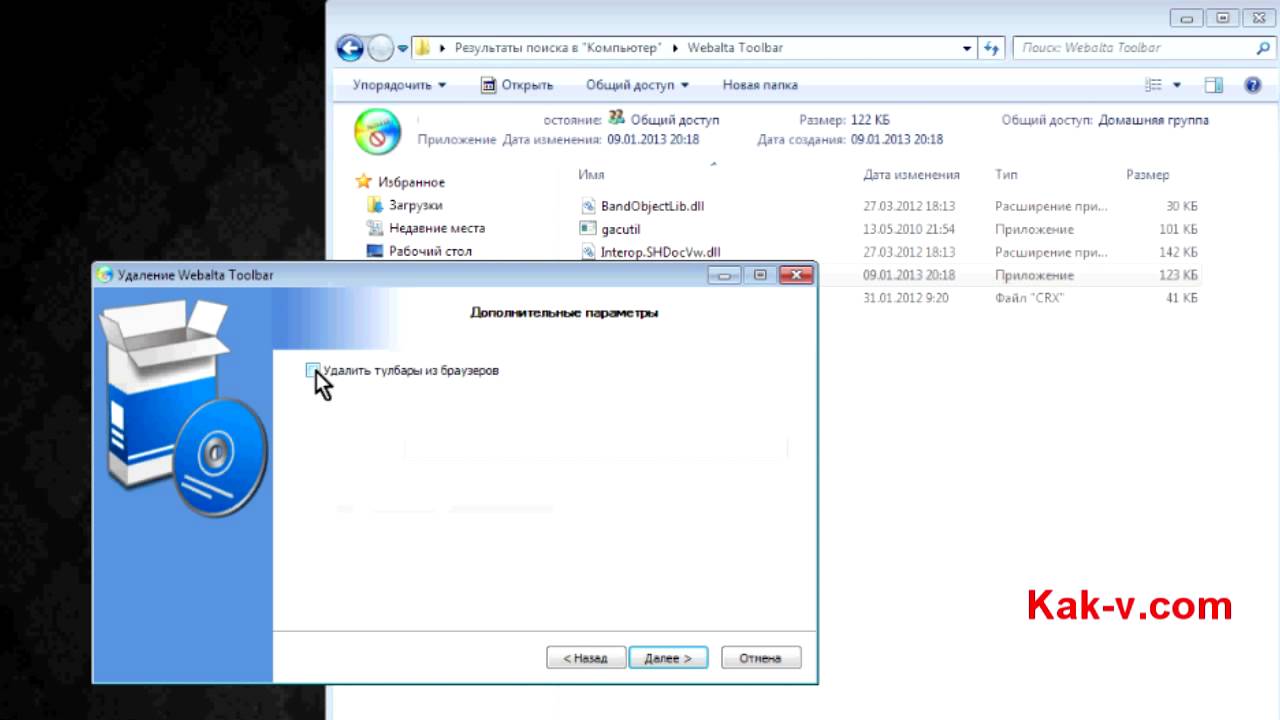
Найдите все подозрительные и неизвестные расширения, которые могут быть связаны с Webalta, и удалите их.
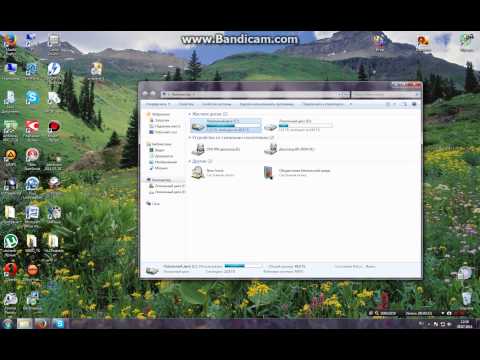
КАК УДАЛИТЬ VEBALTA ИЗ МОЗИЛЫ
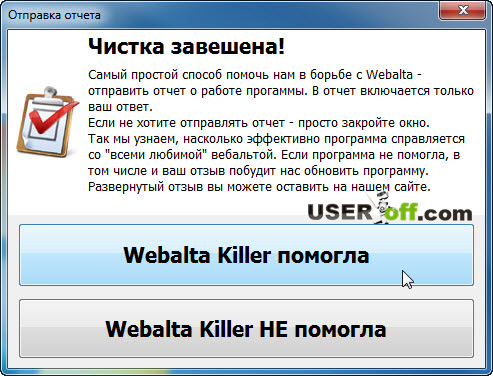
Затем перейдите на вкладку «Настройки» и найдите раздел «Поиск».

📛 Все способы ОБХОДА БЛОКИРОВКИ САЙТОВ. Получите ДОСТУП к любимым САЙТАМ
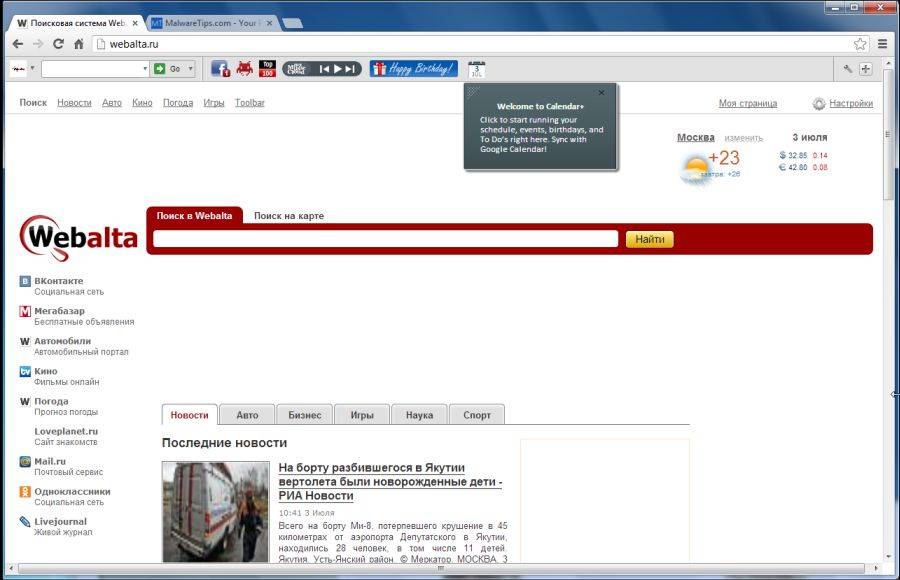
Убедитесь, что используемая поисковая система не изменена на Webalta. При необходимости, выберите другую поисковую систему.

Как удалить aavahrushev.ru (тулбар, поиск, дом. страница)
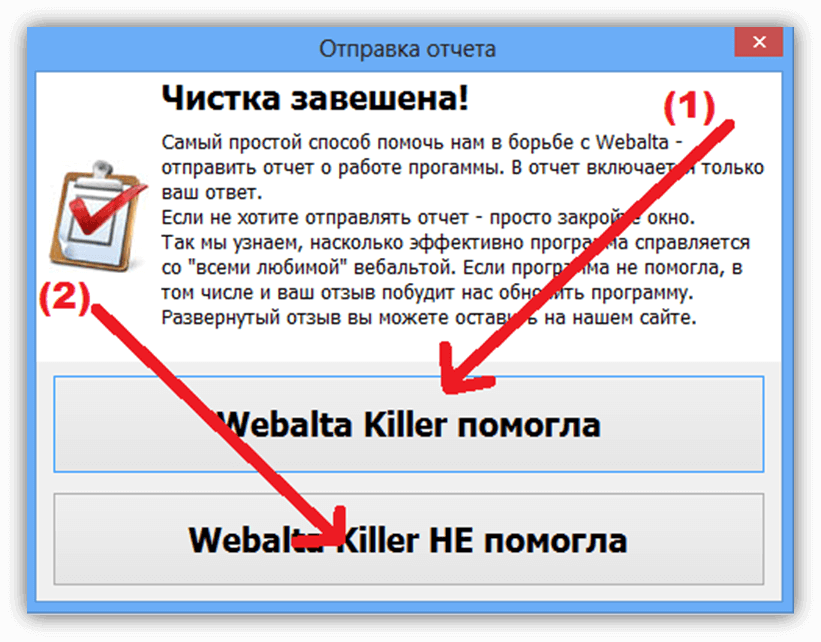
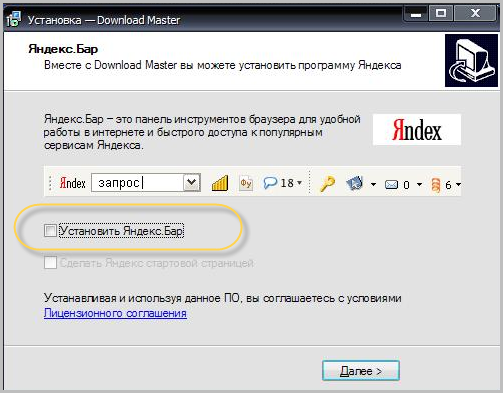
Откройте вкладку «Домашняя страница» и установите предпочитаемый вами сайт в качестве домашней страницы, если он был изменен.
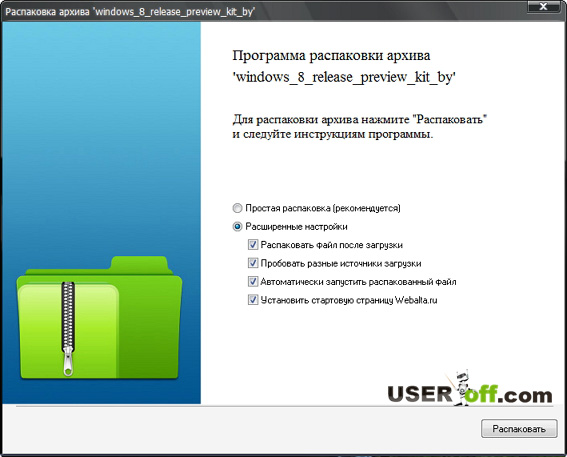
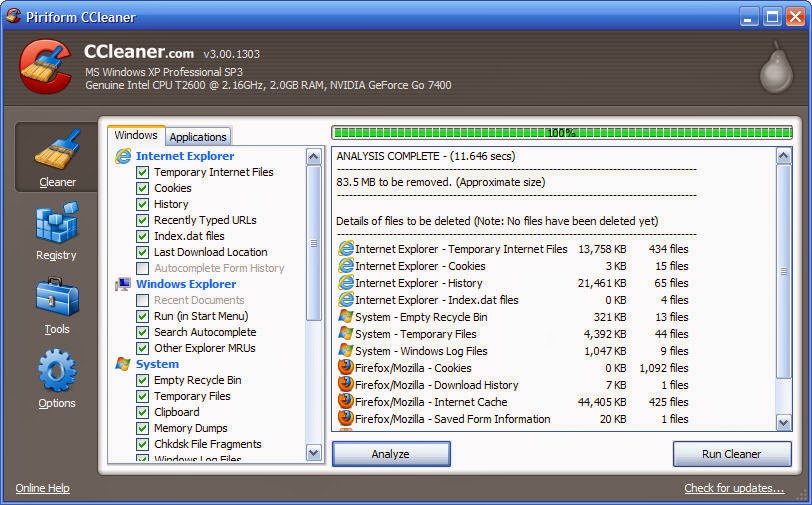
Перейдите в меню «История» и выберите «Удалить недавнюю историю». Удалите историю, кэш и куки за последнее время.
Закройте и перезапустите Mozilla Firefox, чтобы убедиться, что изменения вступили в силу.
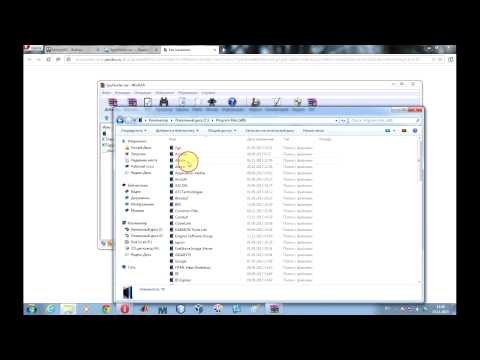
Webalta как удалить.
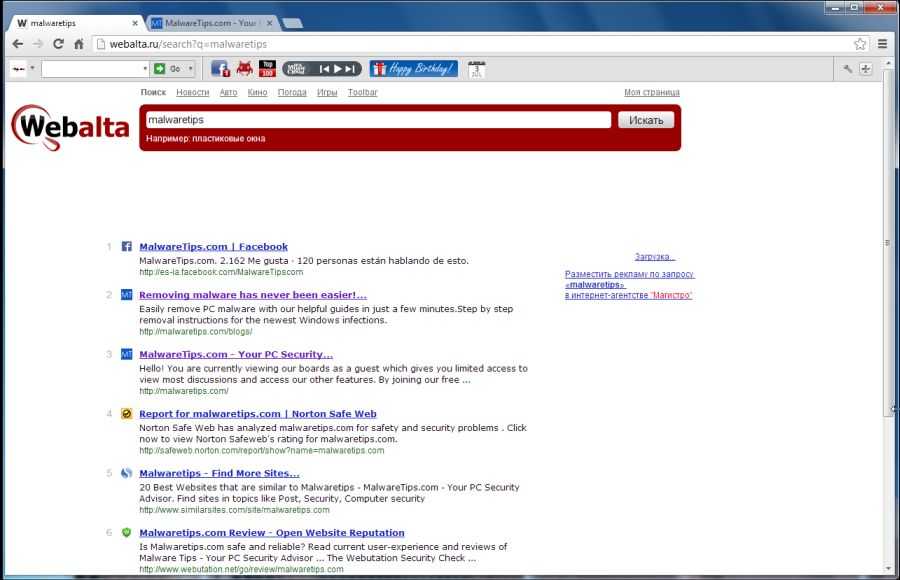
Рассмотрите возможность использования антивирусного программного обеспечения для сканирования системы на наличие вредоносных программ, связанных с Webalta.
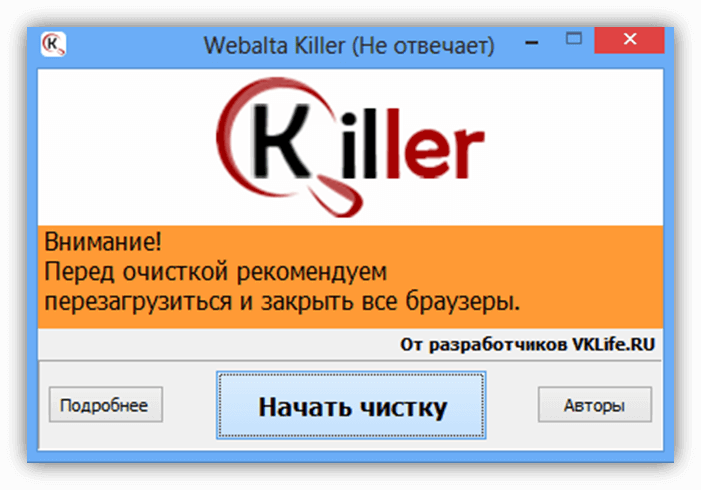
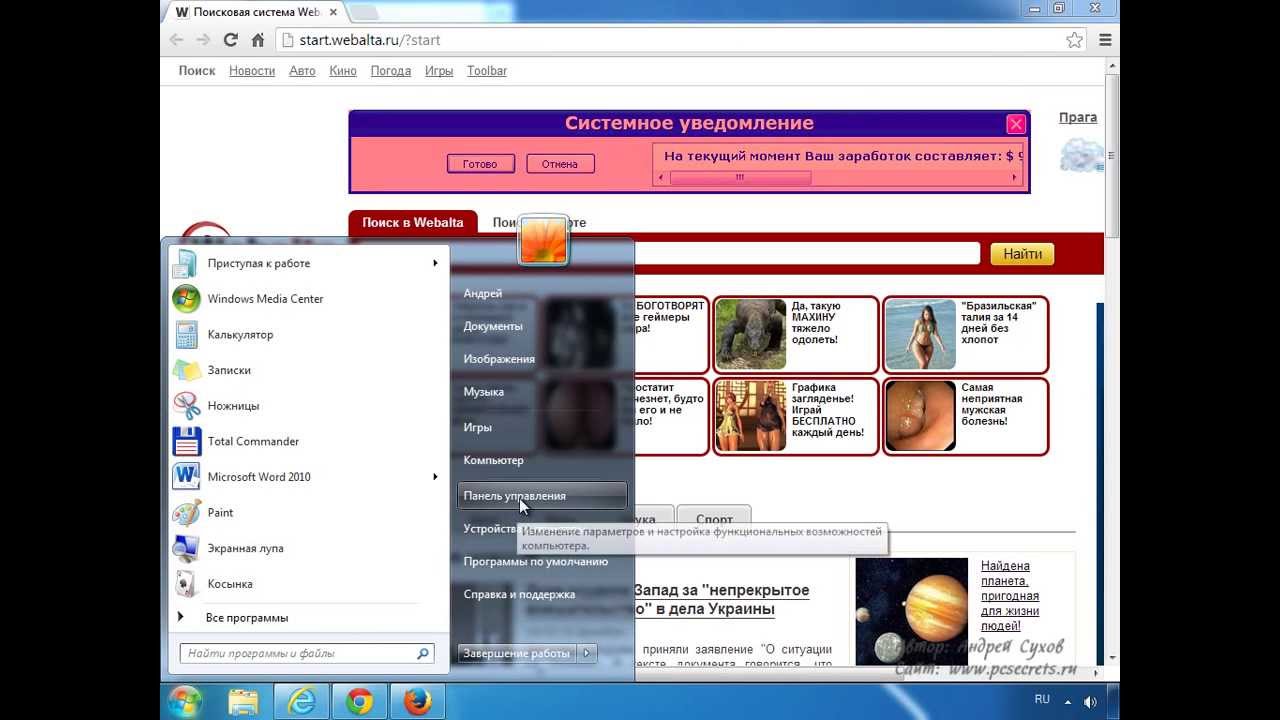
Если проблема сохраняется, попробуйте сбросить настройки Mozilla Firefox до заводских, сохранив при этом важные данные.

Удаления webalta / Removal psevdovirusa webalta